8 načinov za odpravo Outlookove napake 500 'Nekaj je šlo narobe'
Miscellanea / / November 15, 2023
Microsoft Outlook je široko uporabljan e-poštni odjemalec, vendar kot pri kateri koli programski opremi lahko naleti na napake, ki motijo komunikacijo. Ena takih napak je napaka Outlook 500. Ta članek bo raziskal osem učinkovitih načinov za odpravo Outlookove napake 500, »Nekaj je šlo narobe«. Preden se poglobimo v rešitve, poglejmo, zakaj pride do te napake.

Obstaja več razlogov, zakaj pride do napake Outlook Error 500. Poleg težav s poštnim strežnikom lahko pride do težav z internetno povezavo, požarnimi zidovi in protivirusnim programom programi, ki motijo Outlookovo povezavo s strežnikom, in zastarele poverilnice za prijavo lahko povzročijo preverjanje pristnosti spodleteti. S tem razumevanjem nadaljujmo s popravki.
1. Preverite svojo naročnino
Preden se poglobite v posebne korake za odpravo Outlookove napake 500, je ključnega pomena preverjanje stanja vaše naročnine. Microsoft Outlook običajno zahteva veljavno naročnino za dostop do celotnega nabora funkcij in storitev. Če vnaprej obravnavate pomisleke glede naročnine, lahko prihranite dragoceni čas in se izognete nepotrebnim korakom za odpravljanje težav ter tako zagotovite učinkovitejšo rešitev napake.
Korak 1: Pojdite v skrbniško središče Microsoft 365 iz želenega brskalnika v sistemu Windows ali Mac in se prijavite s svojimi poverilnicami.
Pojdite v skrbniško središče Microsoft 365
2. korak: Na začetnem zaslonu se pomaknite do Naročnine.

Če nimate aktivne naročnine na Microsoftove aplikacije in storitve, izvedite plačilo in se znova naročite. V nasprotnem primeru pojdite na naslednjo metodo, da odpravite to težavo.
2. Preverite Microsoftovo stanje storitve
Eden kritičnih vidikov, ki jih je treba preučiti, je zdravje Microsoftovih storitev, da ugotovimo, ali zunanji dejavniki povzročajo Outlookovo napako 500 »Nekaj je šlo narobe. Zaznana ponavljajoča se preusmeritev.’ Storitvi Outlook in Exchange sta odvisni od Microsoftovih strežnikov in infrastrukture. Torej lahko morebitne motnje povzročijo napako 500. Sledite spodnjim navodilom.
Korak 1: Pojdite v skrbniško središče Microsoft 365 in se vpišite s svojimi poverilnicami.
Pojdite v skrbniško središče Microsoft 365
2. korak: Ko ste prijavljeni, v stranskem podoknu kliknite Prikaži vse.

3. korak: Zdaj kliknite Zdravje in v stranskem podoknu izberite Nadzorna plošča.

Tam bodo ikone aplikacij in storitev, poleg njih pa bo prikazano njihovo zdravstveno stanje. Če opazite kakršne koli incidente ali nasvete, lahko le počakate, da jih Microsoft reši.

Oglejte si naslednji popravek, če ne vidite nobenih težav z zdravjem storitve.
3. Preverite uporabniška dovoljenja
Včasih se napaka »Uporabnik nima nabiralnika in ni dodeljene licence« pojavi zaradi pogosto spregledanega vidika, ki je lahko glavni vzrok te težave – uporabniških dovoljenj. V Outlooku uporabniška dovoljenja narekujejo, kaj lahko ali česa ne sme narediti uporabnik znotraj aplikacije, napačno konfigurirana ali nezadostna dovoljenja pa lahko povzročijo različne napake, vključno z napako 500.

Zagotavljanje, da imajo uporabniki ustrezna dovoljenja, je ključni predhodni korak za izključitev težav, povezanih z dostopom. Ustrezna uporabniška dovoljenja vključujejo nastavitev vlog in pravic dostopa, vključno s pošiljanjem in prejemanjem e-pošte, dostopom do določenih map in upravljanjem koledarskih dogodkov.
4. Odpravite težave z internetno povezavo
Zagotavljanje stabilne in zanesljive internetne povezave je ključnega pomena. Outlookova napaka 500 se pogosto pojavi, ko Outlook težko komunicira z e-poštnim strežnikom zaradi težav s povezljivostjo. Počasne ali občasne internetne povezave lahko motijo proces sinhronizacije, kar povzroči to napako.

O tem smo že obravnavali članke; preverite:
- Kako odpraviti težave z omrežno povezavo sistema Windows 10
- Načini za odpravo počasne internetne hitrosti v sistemu Windows 11
- Najboljši načini za popravilo Mac Wi-Fi je povezan, vendar ne deluje
- Kako odpraviti težave in ponastaviti nastavitve Wi-Fi na Macu
Če vaša internetna povezava dobro deluje z drugimi storitvami, si oglejte naslednji popravek.
5. Počistite piškotek in predpomnilnik brskalnika ali onemogočite razširitve
Outlook brezhibno deluje prek spletnih brskalnikov za mnoge uporabnike, zaradi česar je sestavni del njihovega vsakodnevnega delovnega toka. Vendar lahko napake, kot je Outlookova napaka 500, včasih izvirajo iz težav z brskalnikom. Preden preidete na bolj zapletene korake za odpravljanje težav, je bistveno, da izključite težave, povezane z brskalnikom.
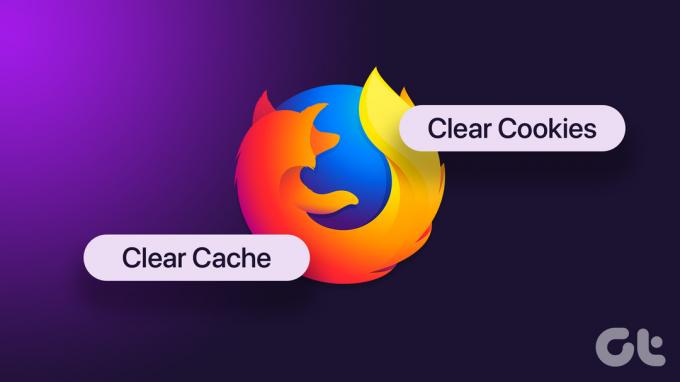
Ta metoda vključuje preverjanje razširitve brskalnika ali vtičniki ki so lahko v sporu z Outlookom, brisanje predpomnilnika in piškotkov ali poskus dostopa do Outlooka v različnih brskalnikih. Reševanje težav, povezanih z brskalnikom, pogosto nudi hitro in učinkovito rešitev za Outlookovo napako 500, kar uporabnikom prihrani čas in frustracije. Morda boste želeli prebrati;
- Kako počistiti piškotke in predpomnilnik v Chromu za eno spletno mesto
- Kako počistiti predpomnilnik in piškotke v Firefoxu
- Kako počistiti predpomnilnik in piškotke v Safariju
- Najboljši načini za brisanje piškotkov in predpomnilnika v Microsoft Edge Chromium
- Kako počistiti predpomnilnik v Opera in Opera GX
Naslednja metoda lahko odpravi težavo, če ta napaka ni odpravljena.
6. Odstrani uporabniške vloge
Vloga globalnega skrbnika vam omogoča dostop do vseh nastavitev, zato vam ni treba dodeliti več skrbniških vlog. Če niste globalni skrbnik, se morate obrniti na nekoga, ki vam lahko prerazporedi vloge.
Korak 1: Pojdite v Microsoftov skrbniški center, vnesite svoje poverilnice in se prijavite v svoj račun.
Pojdite v skrbniško središče Microsoft 365
2. korak: V stranskem podoknu kliknite Uporabniki in v spustnem meniju izberite Aktivni uporabniki.

3. korak: s seznama aktivnih uporabnikov izberite ime zadevnega uporabniškega računa.

4. korak: V modalnem oknu kliknite Upravljanje vlog.

5. korak: Zdaj počistite vse vloge razen Global Administrator in kliknite gumb Shrani spremembe na dnu.

Spremembe bodo začele veljati po nekaj minutah. Če ste že prijavljeni iz tega računa, se odjavite in se poskusite znova prijaviti. Če ta metoda ni odpravila težave, preverite naslednjo metodo.
7. Omogoči Outlook v spletu
Če prejmete sporočilo o onemogočenem protokolu ali Outlookovo napako 500, lahko težavo odpravite z omogočanjem spletnega dostopa Outlook (OWA). Do te napake pride, ko skrbnik odstrani vaše dovoljenje za dostop do spletnega Outlooka.
Opomba: Spodnje korake lahko izvede samo skrbnik. Če niste skrbnik, se obrnite na zadevno osebo.
Korak 1: Pojdite v skrbniško središče Exchange iz želenega brskalnika v računalniku z operacijskim sistemom Windows ali Mac in se prijavite s svojimi poverilnicami.
Pojdite v skrbniško središče Exchange
2. korak: V levem podoknu kliknite Prejemniki in v spustnem meniju izberite Nabiralniki.
3. korak: Zdaj izberite uporabniški račun, za katerega želite omogočiti Outlook web.

4. korak: V desnem podoknu v razdelku »E-poštne aplikacije in mobilne naprave« kliknite »Upravljanje nastavitev e-poštnih aplikacij«.

4. korak: Na zaslonu »Upravljanje nastavitev za e-poštne aplikacije« preklopite na »Outlook v spletu«. Na koncu kliknite gumb Shrani.

To je to. V računalniku bi morali imeti dostop do spleta Outlook brez napak. Če težave ne morete odpraviti, vam bo pomagala naslednja metoda.
Microsoft ponuja orodje za diagnostiko in odpravljanje težav, imenovano Microsoft Support and Recovery Assistant (SaRA). To orodje uporabnikom pomaga diagnosticirati težave z Officeovimi aplikacijami, vključno z Outlookom. Sledite spodnjim korakom.
Korak 1: Najprej prenesite SaRA z Microsoftove uradne strani.
Prenesite Microsoftovega pomočnika za podporo in obnovitev

2. korak: Po prenosu kliknite Namesti in odprite orodje.
3. korak: Izberite možnost »Outlook v spletu« in kliknite Naprej.

4. korak: Na zaslonu »Izberite težavo, ki jo imate« izberite »Ne morem zagnati Outlooka v spletu« in kliknite Naprej.
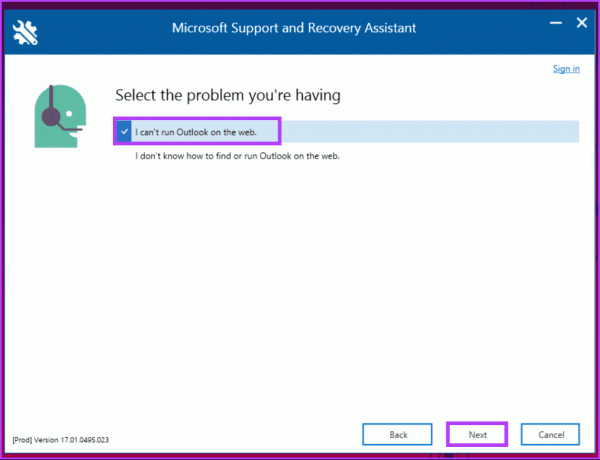
Od tu naprej sledite navodilom in odpravite težave s povezljivostjo. Ko končate korake, znova zaženite ali osvežite svoj račun Outlook tako, da se odjavite in prijavite. To bi odpravilo napako in vas spodbudilo.
Pogosta vprašanja o odpravljanju napake Outlook 500
Ne, napaka Outlook 500 se lahko pojavi v različnih različicah, vključno z Outlook 2016, 2019 in Microsoft 365.
Če se napaka nadaljuje, je priporočljivo, da se za nadaljnjo pomoč obrnete na svoj oddelek za IT ali ponudnika e-poštnih storitev. Lahko diagnosticirajo in odpravijo težave, povezane s strežnikom, ki povzročajo napako.
Popravite Outlookovo napako
Zdaj, ko smo raziskali pogoste vzroke za Outlookovo napako 500 in ponudili osem učinkovitih načinov za popravite, lahko hitro odpravite Outlookovo napako 500, da zagotovite neprekinjeno komunikacijo in nemoteno izkušnje.

Napisal
Atish je izkušen tehnološki navdušenec, bloger in ustvarjalec vsebine z diplomo iz inženirstva računalništva. Z bloganjem je začel leta 2015. Z več kot 2000+ članki, ki pokrivajo tehnološke novice, tehnične okvare in obsežne ocene pametnih telefonov in osebnih računalnikov, njegovo delo je krasilo strani uglednih spletnih mest, kot so Gizbot, Firstpost, PhoneArena, GSMArena in IBTimes. Atish pokriva široko paleto tem pri GT, vključno z navodili, neprecenljivimi nasveti in vodniki za odpravljanje težav. Ima certifikate na področju digitalnega trženja in vsebinskih strategij, s čimer zagotavlja, da ostaja na vrhu tehnoloških trendov, hkrati pa ohranja najvišje etične standarde.



